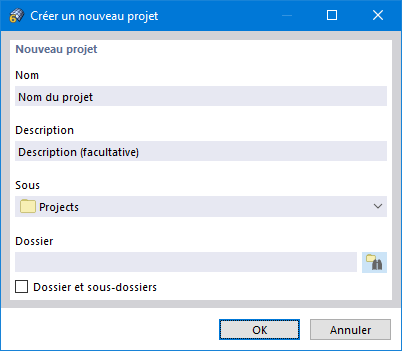L’onglet Général gère les paramètres de base du modèle.
Modèle
Le « Nom du modèle » doit être spécifié car il s’agit également du nom de fichier du modèle. Cependant, la « Description du modèle » est facultative. Elle vous permet de décrire brièvement le modèle. La description apparaît dans le rapport d'impression, mais n'a pas d'autre fonction.
Projeter
Dans la liste « Nom du projet », vous pouvez sélectionner le dossier du projet dans lequel vous souhaitez créer le modèle. Créez un nouveau projet le bouton
![]() . La boîte de dialogue « Créer un nouveau projet » apparaît. Vous pouvez y entrer les données de projet pertinentes.
. La boîte de dialogue « Créer un nouveau projet » apparaît. Vous pouvez y entrer les données de projet pertinentes.
Le bouton
![]() permet d'accéder au Dlubal Center. Vous pouvez y définir un projet différent de celui en cours (voir le chapitre
Modèles
).
permet d'accéder au Dlubal Center. Vous pouvez y définir un projet différent de celui en cours (voir le chapitre
Modèles
).
La « Description » du projet et le « Dossier » pour les données du projet sélectionné sont affichés à titre informatif.
Type de modèle
Le type de modèle contrôle si un modèle spatial, plan ou unidimensionnel est calculé. Si le modèle disponible n'est pas en 3D, vous pouvez limiter les paramètres d'entrée aux coordonnées et degrés de liberté réduits dans cette section de dialogue.
Les types « 2D | XZ » convient aux structures de barre planes telles que les portiques et les poteaux dont les charges n'agissent que dans le plan de la surface. Avec les types « 2D | XY », vous pouvez modéliser des structures de poutres planes telles que des solivages de plancher qui sont chargés perpendiculairement au plan. Les options « 3D » permettent un calcul spatial du système 2D, par exemple, si vous utilisez des sections asymétriques avec des angles de rotation tels que des contreventements.
Avec les types « 1D | X », vous pouvez modéliser des structures de poutres unidimensionnelles telles que des poutres continues. Là encore, l'option « 3D » permet le calcul spatial des sections pivotées.
Il est également possible de modifier le type de modèle par la suite. Cependant, cela peut entraîner une perte de données, par exemple si vous réduisez un modèle 3D à un système plat.
Initialisation d'un nouveau modèle
Avec le paramètre par défaut « Vide », vous devez définir toutes les données du modèle à partir de zéro. Vous pouvez également prédéfinir un modèle type. Vous pouvez procéder de plusieurs manières :
- Modèle existant sous forme de copie : la copie d'un fichier est prédéfinie.
- Modèle type : vous pouvez utiliser un exemple de fichier que vous avez enregistré en tant que modèle type.
- Bloc : vous pouvez prédéfinir un bloc comme composant de modèle.
Sélectionnez le modèle type ou le bloc dans la liste ci-dessous. Utilisez le bouton
![]() pour accéder au Dlubal Center. Celui-ci offre un aperçu de tous les modèles.
pour accéder au Dlubal Center. Celui-ci offre un aperçu de tous les modèles.
Grille de construction initiale
Une <%/003355 grille de bâtiment]] facilite la saisie du modèle : Les points d'intersection d'une grille plane ou 3D composée de lignes représentent les points de définition des lignes, des barres et des surfaces.
Dans la liste, vous pouvez trouver quatre Types prédéfinis pour les grilles de bâtiment que vous pouvez ajuster si nécessaire et utiliser pour l'entrée.
Commenter
Vous pouvez entrer un texte pour ajouter un commentaire au modèle. Ce commentaire apparaît également dans le rapport d’impression.